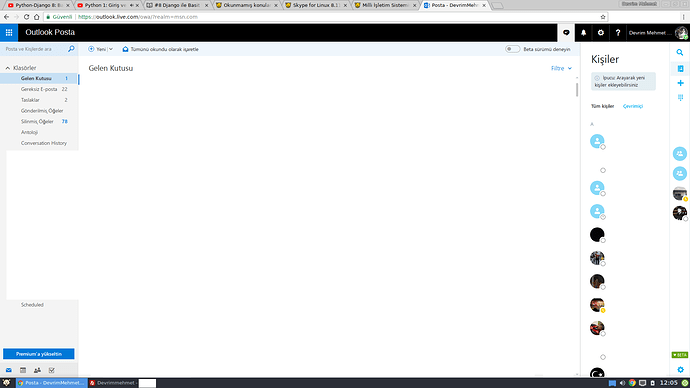Skype’ın sitesinden .deb uzantılı dosyayı indirdim ve gdebiyle kurdum. Program açıldı ve mesajlaşmalar sorunsuz yapılabiliyor yalnız hiçbir şekilde ne sesli ne görüntülü çağrı alınamıyor ve gönderilemiyor. İnternette araştırdım fakat böyle bir problem yaşayan yok, skype eski sürümlere olan desteğini kesti, o sürümler yüklense bile kullanılamaz durumda, konsoldan başlatınca da hata falan gözükmüyor. Ne yapılabilir, sorunun sebebi nedir, yardımcı olabilecek birileri çıkarsa memnun olurum.
Hocam aynı sorunu bende yaşıyordum. Hatta Micrasoft Topluluğa sormuştum, bu adresten ulaşabilirsiniz:
https://answers.microsoft.com/tr-tr/skype/forum/skype_linux-skype_callms-skype_audioms/skype-arama-yapmıyor/ebc5d2f0-850b-4902-9ef5-45759a5c863a
Ama hala çözüm bulunamadı, bende Discord kullanmaya başladım.
Not: Discord’da çağrı, mesajlaşmada sıkıntı yok.
Aynı sorunu bende yaşadım benden kaynaklı olduğunu düşünüp silmiştim şimdi tekrar yükledim skype’i ve aynı sorun hala devam ediyor. Geri bildirim gönderdim skype’a ama türkçe geri bildirim ne cıkacak zamanla göreceğiz.
bende de aynı durum söz konusu. Skype sıkıntılı kamera yok ve ayrıca peynir programında da kamera donuk hareket ediyor.
İşinize yararmı bilemiyorum ama skype mecburiyet halinde online olarak skype’yi kullandığınızda herhangi bir sorun yaşamıyorsunuz. Pardustan vazgeçmek yerine sorun çözülene dek online kullanmayı tavsiye edebilirim zaten kullanan vardır bu sayfadada bulunsun istedim birilerinin işine yarayabilir. Hatırlatma babında.
mesela ben hotmail üzerinden mailime giriş yapıyorum Sağ kısımda göreceğiniz üzere skype online bulunuyor ve skypteki gibi işlem yapabiliyorsunuz ben şu ana kadar yapamadığımız bir işlem bulamadım her türlü işe yarıyor fakat online sürümün eksikleri varmıdır onuda bilemiyorum.
merhaba arkadaşlar bu sorunu bende araştırdım ve sonunda çözüme ulaştım.
Çözüm.
skype yi kapatın çıkış yapın yada komut satırına
sudo killall skypeforlinux yazıp enterlayın
başlatıcı > internet > Skype simgesine sağtıklayıp “Masaüstüne Ekle” ye tıklayarak masaüstüne Skype simgesi ekleyin ve aşağıdaki komutu terminalde çalıştırarak düzenleyin.
sudo mousepad /home/hongis3/Masaüstü/skypeforlinux.desktop
Exec=/usr/bin/skypeforlinux %U
satırını aşağıdaki gibi düzenleyin kısaca “env LC_ALL=C” kodunu ekleyin
Exec=env LC_ALL=C /usr/bin/skypeforlinux %U
kaydedin. masaüstündeki bu simgeye tıklayarak artık skype yi görüntü ve ses ayarlarınızı düzenleyerek kullanabilirsiniz. ek olarak sistem yeniden başlayınca otomatik olarak başlayan skype yine çalışmayacaktır bunun içinde
Başlatıcı > Tüm Ayarlar > Oturum ve Başlangıç > uygulama Otomatik başlat sekmesinden "Skype for Linux ( Skype Internet Telephony) tıklayıp altta bulunan “Düzenle” butonuna basın Komut bölümüne “env LC_ALL=C” kodunu ekleyin yani Komutsatırı “env LC_ALL=C /usr/bin/skypeforlinux” tama deyin artık sistem yeniden başlayınca da skype otomatik açılacak ve çalışacak.